校园网共享操作流程
如何破解校园网实现wifi共享上网

如何破解校园网实现wifi共享上网哎呀,兄弟姐妹们,今天咱们聊聊一个很有趣的话题:如何破解校园网实现wifi共享上网!你是不是也经常在学校里无聊得想玩手机却发现没有网络?别担心,我教你一招,让你轻松实现wifi共享上网,让你的手机变成学校的“移动热点”,让同学们一起畅游互联网的世界!咱们要明确一点,破解校园网并不是什么不道德的行为,而是一种技术手段。
我们要遵守学校的规定,不要用这个方法来做违法的事情哦!那么,接下来我就来教大家如何操作吧!1.1 准备工作你需要一部手机和一条数据线。
如果你的手机支持无线充电功能,那就更好了,可以省去数据线的麻烦。
还有,你需要一台电脑,用来接收手机的网络信号。
这样一来,你就可以在电脑上畅享网络了。
1.2 下载软件接下来,我们需要下载一个叫做“虚拟路由器”的软件。
这个软件可以帮助你的手机把网络信号转化为无线信号,从而实现wifi共享上网。
你可以在各大应用商店搜索“虚拟路由器”,然后下载安装。
安装好之后,打开软件,按照提示进行设置即可。
2.1 设置手机网络共享在手机上,我们需要开启“移动热点”功能。
打开手机的设置界面,找到“更多设置”或“网络和互联网”选项,点击进入。
在这里,你可以看到一个叫做“移动热点”的选项,点击进入。
然后,根据提示开启“移动热点”功能。
这样一来,你的手机就变成了一个可以让其他设备连接的wifi热点了。
2.2 配置虚拟路由器接下来,我们需要在电脑上配置虚拟路由器。
用数据线把你的手机连接到电脑上,然后打开虚拟路由器软件。
在软件中,你可以看到一个叫做“扫描设备”的按钮,点击它。
软件会自动搜索并连接到你的手机。
连接成功后,你会看到一个类似于路由器的管理界面。
在这里,你可以设置虚拟路由器的各种参数,比如SSID、密码等。
设置好之后,点击“保存”按钮。
3.1 测试网络连接现在,我们的准备工作已经完成啦!接下来,我们要测试一下网络连接是否成功。
用数据线把你的电脑连接到虚拟路由器上。
校园网共享 有线网&WIFI 全能破解
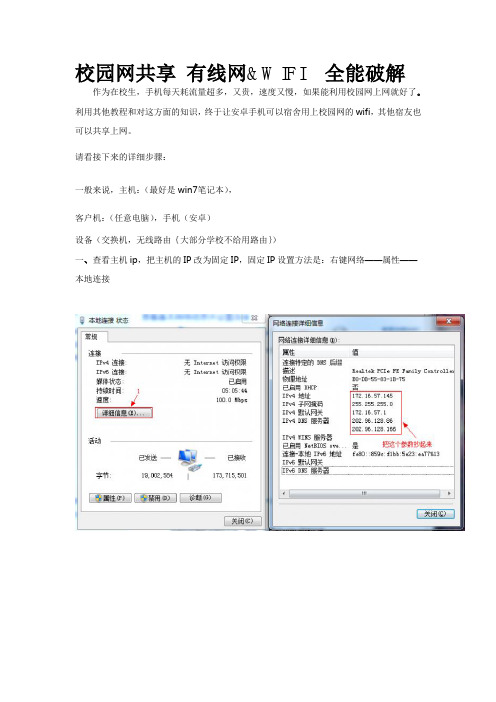
校园网共享有线网&WIFI全能破解作为在校生,手机每天耗流量超多,又贵,速度又慢,如果能利用校园网上网就好了。
利用其他教程和对这方面的知识,终于让安卓手机可以宿舍用上校园网的wifi,其他宿友也可以共享上网。
请看接下来的详细步骤:一般来说,主机:(最好是win7笔记本),客户机:(任意电脑),手机(安卓)设备(交换机,无线路由{大部分学校不给用路由})一、查看主机ip,把主机的IP改为固定IP,固定IP设置方法是:右键网络——属性——本地连接*这是我们这个ip号段,大家按图1设置图2的固定ip(客户机和手机设置:ip地址要求保证前三段与主机是相同的,最后一段与主机不同,其他子网掩码,网关都和主机一样)二、主机开起虚拟AP(供手机,笔记本无线上网)1.打开win7虚拟AP虚拟AP.rar2、网络中心会多出如下一个选项,那就是虚拟无线AP设备:3、下面我们就要启动虚拟无线AP了,用来作为WI-FI基站的发射端(开启虚拟AP.rar4.开启本地共享给虚拟AP:OK了三、主机登陆天翼校园网客户端或网站登录并成功联网。
下载并安装ccproxy主机.zip四、客户机安装proxifier客户机.rar安装并运行,双击最底下任务栏托盘里图标能打开。
并按如下操作:1.配置文件——代理服务器——添加——地址:172.16.57.145(即主机地址)——端口:1080——勾选socks 版本5——确定2.配置文件——代理规则——看一下default那一行最后是否为proxy socks 172.16.57.145 之类的。
3.配置文件——名称解析——去勾自动检测dns设置——勾选通过代理解析主机名.4.OK了试下客服机是不是能上网了神奇吧(如果是网站登录的,你会发现登录也没了,直接可以上网了)五、手机(手机出场,连接上刚才创建的虚拟AP)安装ProxyDroid 手机端.rar设置如下图:*按上面仔细设置,别弄错你会发现能上网了!好累啊写了一个多小时觉得好的请你顶一下让更多人看到让更多人学会如果有何不懂或是对小米比较有兴趣,喜欢研究的。
校园网网络共享方法小结

郑重申明:本文仅纯粹为学习和研究,并不代表我赞同网络共享,所以也不要寄希望于我能帮你设置共享,自己去动手吧。
对于使用本文方法的一切后果,作者概不负责!一、通过代理共享网络需要软件:服务器端:遥志代理客户端:SocksCap321. 在服务器端的操作①先联网,然后安装遥志代理,运行软件。
点击设置,其中SOCKS项一定要打勾,其他项目看你的需求咯②然后,进入网络连接,在本地连接上右键---状态---支持---详细信息。
可以看到下图,记下IP地址,子网掩码,网关,DNS服务器的信息。
2. 在客户端的操作①打开网络连接,在本地连接上右键属性,选择Internet协议(TCP/IP),点击右下方的属性按钮,填入从服务器端抄来的信息。
其中IP地址一栏,要换一个同子网的IP地址。
可以通过子网掩码来验证是否属于同一子网。
比如我们网络的子网掩码是255.255.254.0转换成二进制是11111111.11111111.11111110.00000000前23位都是1,所以只要我们服务器端和客户端的IP 转换成二进制的时候,前23位相同就属于同一子网。
最简单的方式就是直接改服务器端IP的最后一位。
②此时只要在IE中Internet选项—连接—局域网设置中,填入服务器端的IP地址和服务器端提供http服务的端口号(默认808),确定,即可浏览网页了。
但这还没达到我们的目的,我们要让所有程序都能联网,需要安装一个能够截获本机所有的网络数据,将这些数据重新封装,并通过SOCKS代理协议,将这些数据发往代理服务器的软件。
知名的有e-Border和SocksCap32,其中e-Border的使用方法可以看ccproxy的官方网站:/ccproxy/allproxy.htmlSocksCap32软件也类似,安装软件,打开软件,选择设置,在socks处填入服务器端IP与端口,默认端口是1080 。
然后按新建,将要通过代理联网的软件添加进来运行即可。
如何破解校园网wifi实现共享上网

片段,尤其那些周而复始的重复的动作,就只是淡淡的盘旋着
容。 最后输入“热点名称”和“密码”,点击“启 动”按钮就可以实现 wifi 共享上网操作啦。 当有无线 wifi 设备接入时,在“网络连接” 列表中就可以查看到。
以上两种破解校园网实现共享 wifi 上网的 方法大家可以根据自己的实际情况灵活应用。
如何破解校园网 wifi 呢?由于校园网采用 实名制上网方法,并且大部分学校采用锐捷端形 式进行上网控制。因此想采用无线路由实现共享 Wifi 上网已成过去。面对有限的手机上网流量, 以及开放的 wifi 网络,使我们可以突破校园网
的限制,实现免费上网操作。下面就一起来学习
一下破解校园网实现 wifi 共享上网的方法。
破解校园 wifi 实现共享上网的先决条件: 电脑操作系统必须是 Windows7 或 Windows8 系 统。电脑必须配置有无线网卡,尤其针对台式机, 必须拥有两张网卡,其中一张网卡用于连接校园 宽带,另一张是无线网卡。 在具备了以上条件之后,我们就可以采用以
片段,尤其那些周而复始的重复的动作,就只是淡淡的盘旋着
下两种方案来破解校园网、实现 wifi 共享上网。 这两种方法分别是“静态 IP 地址+AP 热点”和“动 态 IP+wifi 共享精灵”。下面分别就这两种方法 进行讲解。静态 IP 地址+AP 热点 该方案通常是将电脑的 IP 地址设置为静态, 然后利用 Windows 自带的创建虚拟热点 AP 实现
wifi 共享。打开“控制面板”,依次点击“网络 和 Inter”-“查看网络状态和任务”项。 接着点击窗口左侧的“更改适配器设置”按 钮。 并在打开的窗口中双击“本地连接”按钮, 然后点击“详细信息”按钮进入。此时就可以查
校园WiFi网络接入及操作指南

校园WiFi网络接入及操作指南
一、校园WiFi网络用户接入
1、校园WiFi网络已覆盖我院办公、教学、学生宿舍区域。
2、我校教工均可接入校园WiFi网络,在校区办公教学(除特定区域)场所免费使用校园WiFi网络信号。
用户接入需由人事处递交教工信息,网络管理中心办理接入手续。
3、在校学生可携带本人有效证件到校园WiFi网络营业点咨询办理。
4、所有校园WiFi网络用户如丢失密码,需携带身份证等有效证件到网络中心进行业务办理。
二、校园WiFi网络操作指南
手机无线网络接入
1、打开手机、平板电脑等无线终端WLAN,找到校园网信号SWXY-WIFI并连接,正常情况下提示已连接。
2、打开浏览器,点击任意网页,会自动跳转到校园网登陆页面;部分手机wlan连接后会自动弹出登陆页面。
3、在登录页面输入用户名和密码,点击“登录”,正常情况下跳转的登陆成功页面;部分手机会直接跳转到主页或要访问的网页,点击“后退”键可以返回到登陆成功页面。
4、校园WiFi默认“启用无感知认证”,下次wifi连接后自动登陆。
5、在登录成功页面,也可以点击下方自助服务链接后面的小箭头打开自助服务页面,进行修改密码等操作。
6、关闭登陆页面,手机可以正常上网。
笔记本电脑校园WiFi网络接入
1、先连接校园无线网,打开校园网上网认证网页:(若网址被浏览器拦截,请点击忽略并继续访问);
2、检查电脑无线网卡连接属性-TCP/IPv4,里面IP地址和DNS均为自动获取;
3、输入用户名和密码,正常情况下登陆成功,可以正常上网。
使用校园网mentohust共享WIFI
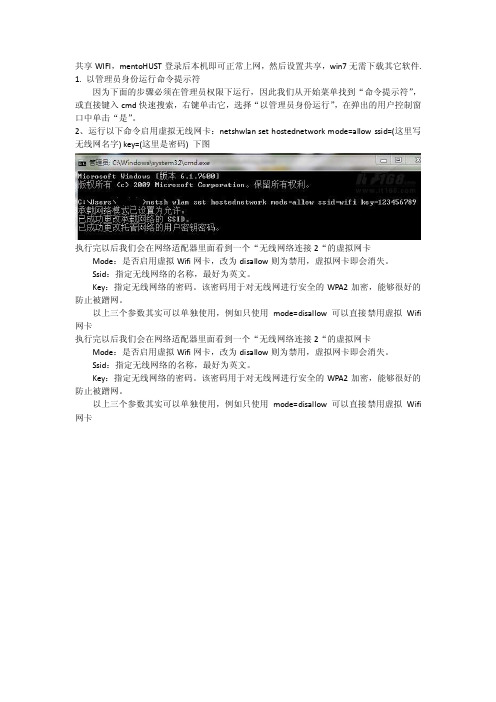
共享WIFI,mentoHUST登录后本机即可正常上网,然后设置共享,win7无需下载其它软件.1. 以管理员身份运行命令提示符因为下面的步骤必须在管理员权限下运行,因此我们从开始菜单找到“命令提示符”,或直接键入cmd快速搜索,右键单击它,选择“以管理员身份运行”,在弹出的用户控制窗口中单击“是”。
2、运行以下命令启用虚拟无线网卡:netshwlan set hostednetwork mode=allow ssid=(这里写无线网名字) key=(这里是密码) 下图执行完以后我们会在网络适配器里面看到一个“无线网络连接2“的虚拟网卡Mode:是否启用虚拟Wifi网卡,改为disallow则为禁用,虚拟网卡即会消失。
Ssid:指定无线网络的名称,最好为英文。
Key:指定无线网络的密码。
该密码用于对无线网进行安全的WPA2加密,能够很好的防止被蹭网。
以上三个参数其实可以单独使用,例如只使用mode=disallow 可以直接禁用虚拟Wifi 网卡执行完以后我们会在网络适配器里面看到一个“无线网络连接2“的虚拟网卡Mode:是否启用虚拟Wifi网卡,改为disallow则为禁用,虚拟网卡即会消失。
Ssid:指定无线网络的名称,最好为英文。
Key:指定无线网络的密码。
该密码用于对无线网进行安全的WPA2加密,能够很好的防止被蹭网。
以上三个参数其实可以单独使用,例如只使用mode=disallow 可以直接禁用虚拟Wifi 网卡了与其他计算机或设备共享已连接的互联网,我们需要启用“Internet连接共享”功能。
打开“网络连接”窗口,右键单击已连接到Internet的网络连接,选择“属性”,切换到“共享”选项卡,选中其中的复选框,并选择允许其共享Internet的网络连接在这里即我们的虚拟Wifi网卡。
注:楼上步骤为笔记本无线网卡即接受来自路由器的信号(我们宿舍用无线路由器做交换机)也发送internet信号。
校园网N人共享一个账户的方法
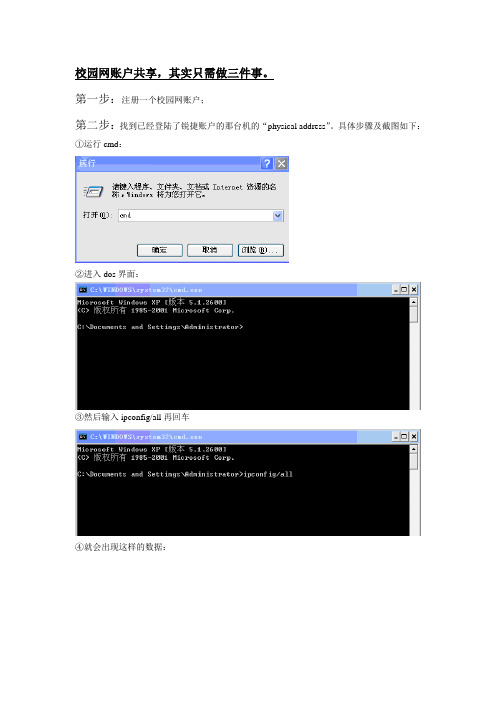
校园网账户共享,其实只需做三件事。
第一步:注册一个校园网账户;
第二步:找到已经登陆了锐捷账户的那台机的“physical address”。
具体步骤及截图如下:①运行cmd:
②进入dos界面:
③然后输入ipconfig/all再回车
④就会出现这样的数据:
其中,这个图的最后一个数据就是我们要找的physical address
⑤如图,去掉横杠,我们得到“001A4D1A8F82”这个数据,先留着,进入第三步。
第三步:
①打开网卡的高级设置:
②打开网络连接:
③右键,选择属性,进入下图:
④再选择网卡隔壁那个“配置”进入:
⑤选择“高级”选项,进入:
⑥选择能调出这个界面的那一项
⑦然后选择如下:
⑧在空里面输入在第二步所找到的那个“physical address”,然后回车,就行了。
[有了这个方法,比如我们宿舍N台机,每台机都用同一个账户登陆校园网,无论哪台机登陆了,只要吧上图的值改成相应的“physical address”就行了。
]。
龙岩学院校园网共享上网方法

校园网共享上网方法
(共享上网只供参考,后果自负)
学校网络资费是10元4000M流量,40块不限流量。
所以共享上网的话建议你去办个无限,费用大家平摊。
如果你用客服端登入校园网是不能共享自己的网络的,它对网络共享进行了封杀。
但是仁慈的学院既然为我们架设了WLAN网络,也就是那个lyun-WLAN。
笔记本通过连接校园无线网络就可以共享出去了。
1:笔记本有两块无线网卡,一块是自带的,另外一块自己可以去电脑城买那种USB接口的无线网卡,不贵。
2:笔记本连接lyun-WLAN
3.连接成功
4.打开浏览器弹出网页登入页面,输入账号与密码登入校园网。
5。
点击“打开网络和共享中心”
6.
7.点选最下面一行“设置无线临时(计算机到计算机)网络”,再下一步
8选择另外一张无线网卡发送信号,我这里的是“无线网络连接2”
点击设置新的连接和网络
9。
设置网络名和密码,勾选“保存这个网络(v)”
.10.
.11.启用internet连接共享
12
.13。
其他笔记本就可以连接“abc”这个网络上网了,密码是前面自己设置的。
校园网Inode客户端无线路由器设置2012-10-18

服务器电脑上是H3C,不知道按照这个设 置是否成功。
2.2Inode登录成功
• 安装CCPROXY,起代理作用 • 主机和CCPROXY一直要开启才行,否则其 它电脑不能用共享网络
设置主机IP 为自动获得
获得主机/服务器的
IP
• 开始--运行--输入cmd – IPCONFIG
获得 IP
其它电脑设置 服务器的IP和端口
CCPROXY 客户机IE浏览 器的代理服 务器设置
校园网无限路由器设置 共享网络方法
作者 :张军 selfstudy@
校园网无线路由的设置
• 1.设置路由器 • 2.设置服务器和客服机 • 3.再次登录路由器的IP设置
• 记住:所有连接的网线从LAN口 • 无线连接则不受影响。 • 设置成功后,1个帐号就可以为多个用户共 享网络了。
1.登录路由器
• 关闭 DHCP • 设置无限路由器密码 我的路由器是:TP LINK:TL-WR740N。
1.1关闭DHCP—关闭后需要重启
不启用
2.2设置无限路由器的网络密码
2. 电脑
• 校园网的网线接到路由器的LAN口;另外从 LAN口接一根网线到主机 • 在主机上尝试登录INODE 是否成功,不成 功,则是路由器不匹配。 • 2.1若Inode登录不成功,更换路由器 • TL-WR740N路由器可行。
这个框要√, 才能设置IP 和端口号
注意
• 打开网页一般用808 • 开qq:需要在代理中设置1080 • 具体端口看CCPROXY设置中的端口号
• 注意:有些校园的IP会变动,客户机上不了 网了,一定要重新设置新代理的IP。
3若要再次登录无线路由器
• 由于主机的电脑和路由器不在同一个IP段, 需要重新设置电脑的ip,否则无法登录到路 由器。 • 1需要将电脑的IP与路由器IP设置到同一段 • 2网关设置成路由器的IP • 3。方法如下
校园WiFi网络接入及操作指南【模板】
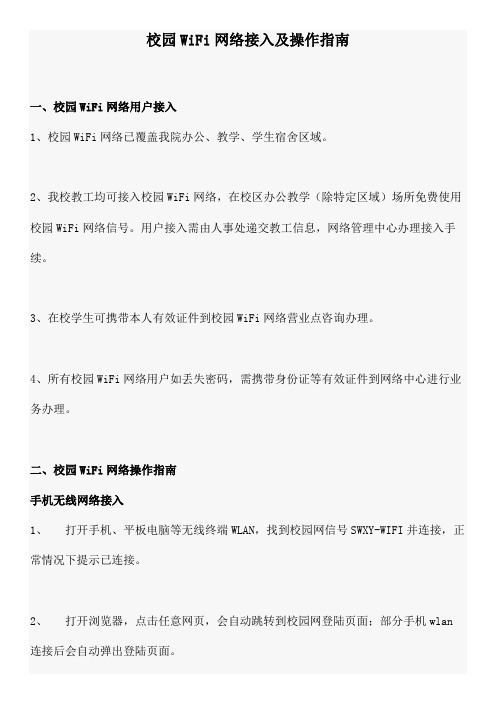
校园WiFi网络接入及操作指南
一、校园WiFi网络用户接入
1、校园WiFi网络已覆盖我院办公、教学、学生宿舍区域。
2、我校教工均可接入校园WiFi网络,在校区办公教学(除特定区域)场所免费使用校园WiFi网络信号。
用户接入需由人事处递交教工信息,网络管理中心办理接入手续。
3、在校学生可携带本人有效证件到校园WiFi网络营业点咨询办理。
4、所有校园WiFi网络用户如丢失密码,需携带身份证等有效证件到网络中心进行业务办理。
二、校园WiFi网络操作指南
手机无线网络接入
1、打开手机、平板电脑等无线终端WLAN,找到校园网信号SWXY-WIFI并连接,正常情况下提示已连接。
2、打开浏览器,点击任意网页,会自动跳转到校园网登陆页面;部分手机wlan 连接后会自动弹出登陆页面。
3、在登录页面输入用户名和密码,点击“登录”,正常情况下跳转的登陆成功页面;部分手机会直接跳转到主页或要访问的网页,点击“后退”键可以返回到登陆成功页面。
4、校园WiFi默认“启用无感知认证”,下次wifi连接后自动登陆。
5、在登录成功页面,也可以点击下方自助服务链接后面的小箭头打开自助服务页面,进行修改密码等操作。
6、关闭登陆页面,手机可以正常上网。
笔记本电脑校园WiFi网络接入
1、先连接校园无线网,打开校园网上网认证网页:***.240.3/(若网址被浏览器拦截,请点击忽略并继续访问);
2、检查电脑无线网卡连接属性-TCP/IPv4,里面IP地址和DNS均为自动获取;
3、输入用户名和密码,正常情况下登陆成功,可以正常上网。
两台电脑、一个校园网帐号如何共享上网
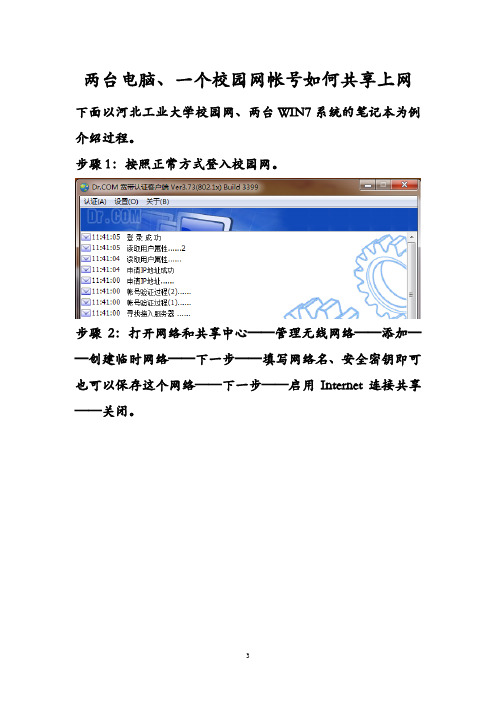
两台电脑、一个校园网帐号如何共享上网下面以河北工业大学校园网、两台WIN7系统的笔记本为例介绍过程。
步骤1:按照正常方式登入校园网。
步骤2:打开网络和共享中心——管理无线网络——添加——创建临时网络——下一步——填写网络名、安全密钥即可也可以保存这个网络——下一步——启用Internet连接共享——关闭。
3
可以保存方便以后使用
此时会在网络栏显示如下
步骤3:在另一台电脑上面搜索到该网络名(本例是715)点击链接,输入安全密钥即可上网。
注意:由于windows XP与WIN 7有一些出入,所以在一台是windows XP系统,一台是WIN 7系统的笔记本共享上网的时候需要添加一些协议。
具体的协议可以上网搜一下,安装之后即可共享上网。
校园网Chinanetsnwide共享教程

ห้องสมุดไป่ตู้
4.结束星空极速客户端的进程
5.开启Chinanetsnwide网卡的共享设置
打开网络共享中心--网络适配器 右击Chinanetsnwide--属性--共享--三个全部勾起 第一个选项里面选择无线网络2
确定 退出
6. 尝试用手机链接无线网
7.要退出连接时时 先重新连接星空极速--菜单--断开网络 即可 以便解决下次连接星空极速时需要连接很久的问题
下次启动电脑时输入 netsh wlan start hostednetwork(每次开机执行这一步嫌麻烦 用一个BAT文件 可实现自动完成)
结束星空极速客户端进程
开启Chinanetsnwide网卡的共享设置即可!
如果遇到连接上无线网只能上QQ不能上网页的情况 请在更改适配器设置--无线网络(不是无线网络2)--右击属性--配置--高级--bluetooth high speed 的值选为disabled
3.继续在命令提示符里输入ipconfig -all 打开网络共享中心--网络适配器 更改本地连接和无线网络2属性里的IPV4的ip、默认网关、子网掩码、DNS
(本地连接对应以太网的IP、子网掩码及DNS 无线网络2对应PPP Chinanetsnwide的IP、子网掩码及DNS DNS只有一个的只填一个)
再次重新建立共享网络即可
1.开始--运行--CMD(要以管理员身份运行)--netsh wlan start hostednetwork allow ssid=帐号 key=密码(例如ssid=12345 key=12345678)密码要在八位以上 帐号随意 这时会在网络共享设置里建立了一个无线网络2
2.继续输入netsh wlan start hostednetwork
电脑连接校园无线网络的步骤

电脑连接校园无线网络的步骤在当今数字时代,无线网络已成为现代学校校园中必不可少的一部分。
学生们可以通过连接校园无线网络来获取信息,完成学术研究和与同学、老师们进行交流。
然而,对于一些刚接触无线网络的新手来说,电脑连接校园无线网络可能会是一项有挑战性的任务。
因此,在本文中,我将为大家介绍电脑连接校园无线网络的步骤,希望能对各位师生有所帮助。
步骤一:选择合适的无线网络在连接校园无线网络之前,我们需要找到并选择适合我们使用的网络。
在校园中,通常会有多个无线网络信号可供选择。
这些网络信号可能来自不同的网络设备或不同的楼层,每个信号都对应着不同的网络名称(SSID)。
我们可以通过在电脑的无线网络列表中查看可用的网络信号来判断。
在选择时,我们应该根据自己所在的位置选择距离最近或信号最强的网络。
步骤二:输入网络密码大多数校园无线网络都需要密码才能成功连接。
密码通常由学校或网络管理员提供,用于确保无线网络的安全性和合法使用。
当我们选择了合适的网络信号后,系统会弹出一个密码输入框。
我们需要输入正确的密码才能连接到该无线网络。
在输入密码时,我们应当确保避免输入错误,否则我们将无法成功连接。
步骤三:等待网络连接成功在我们输入了正确的密码后,电脑会开始尝试连接到无线网络中。
这个过程可能需要一些时间,具体时间长短取决于网络状况和电脑性能。
在连接成功之前,我们需要耐心等待。
一旦连接成功,我们就可以开始享受无线网络带来的便利了。
步骤四:检查网络连接在连接成功后,我们还需要检查网络连接是否正常。
我们可以打开浏览器,尝试访问一些网页来验证网络连接是否正常。
如果我们能够正常访问网页,那么我们的网络连接就是良好的。
如果无法访问网页,我们可能需要检查网络设置是否正确,并尝试重新连接或者联系网络管理员以获得帮助。
步骤五:保持网络安全在连接校园无线网络时,我们也需要注意网络安全的问题。
我们应该避免使用容易被猜测到的密码,并定期更改密码以增强网络安全性。
双网卡共享校园网操作实现
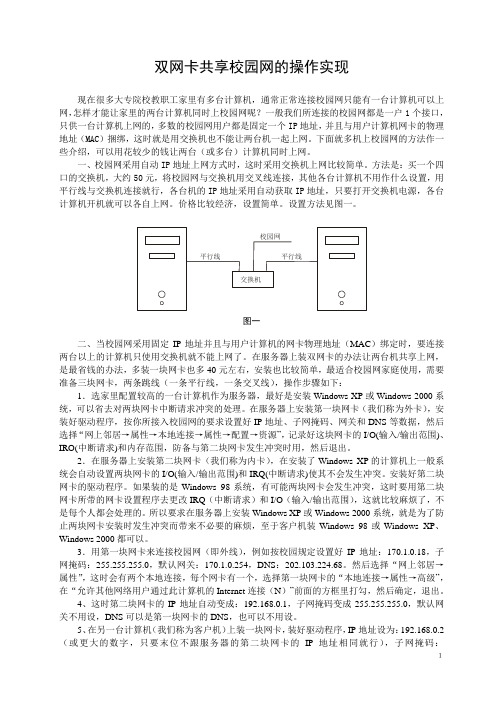
1双网卡共享校园网的操作实现现在很多大专院校教职工家里有多台计算机,通常正常连接校园网只能有一台计算机可以上网,怎样才能让家里的两台计算机同时上校园网呢?一般我们所连接的校园网都是一户1个接口,只供一台计算机上网的,多数的校园网用户都是固定一个IP 地址,并且与用户计算机网卡的物理地址(MAC )捆绑,这时就是用交换机也不能让两台机一起上网。
下面就多机上校园网的方法作一些介绍,可以用花较少的钱让两台(或多台)计算机同时上网。
一、校园网采用自动IP 地址上网方式时,这时采用交换机上网比较简单。
方法是:买一个四口的交换机,大约50元,将校园网与交换机用交叉线连接,其他各台计算机不用作什么设置,用平行线与交换机连接就行,各台机的IP 地址采用自动获取IP 地址,只要打开交换机电源,各台计算机开机就可以各自上网。
价格比较经济,设置简单。
设置方法见图一。
交换机校园网平行线平行线图一二、当校园网采用固定IP 地址并且与用户计算机的网卡物理地址(MAC )绑定时,要连接两台以上的计算机只使用交换机就不能上网了。
在服务器上装双网卡的办法让两台机共享上网,是最省钱的办法,多装一块网卡也多40元左右,安装也比较简单,最适合校园网家庭使用,需要准备三块网卡,两条跳线(一条平行线,一条交叉线),操作步骤如下:1.选家里配置较高的一台计算机作为服务器,最好是安装Windows XP 或Windows 2000系统,可以省去对两块网卡中断请求冲突的处理。
在服务器上安装第一块网卡(我们称为外卡),安装好驱动程序,按你所接入校园网的要求设置好IP 地址、子网掩码、网关和DNS 等数据,然后选择“网上邻居→属性→本地连接→属性→配置→资源”,记录好这块网卡的I/O(输入/输出范围)、IRO(中断请求)和内存范围,防备与第二块网卡发生冲突时用,然后退出。
2.在服务器上安装第二块网卡(我们称为内卡),在安装了Windows XP 的计算机上一般系统会自动设置两块网卡的I/O(输入/输出范围)和IRQ(中断请求)使其不会发生冲突。
校园网共享网络图解教程

共享网络图解教程【准备】网络设备,出于经济考虑(购买网络设备的费用以及电费),准备只购买并使用一台网络设备,故采用如下图所示网络共享方式。
市面上卖的比较多且价格比较低的有4L(LAN)端口无线路由器和8L(LAN)端口有线路由器(而且二者价格相当)。
现在稍作分析看看选用哪种路由器比较合适:1.若用有线路由器(L1-L8),校园网(L7)和环回线路(L8)分别占用一个口,还剩6个有线端口可连客户机;2.若用无线路由器(L1-L4),校园网(L3)和环回线路(L4)分别占用一个口,还剩2个有线端口可连客户机。
但是我们宿舍有9个人每人一台电脑,全用有线无论哪个路由器肯定都不够,还有不少Wi-Fi设备,如手机、IPod、IPhone、笔记本、IPad、平板电脑、掌上电脑。
所以这时用无线路由的好处就全凸显出来了。
所以无线路由是最好的解决方案啦。
注意:1.购买多少网络设备以及采用何种共享方式根据自己的网络环境选用。
2.有线、无线各有优缺点,以适合自己为准。
有线需要布线,位置固定,不方便移动,但是速度快,传输稳定,抗干扰。
无线易受干扰,传输不稳定,带宽不高,但是无需布线,位置灵活,移动方便。
也可以有线无线一起用,比如买台多LAN端口无线路由器,或者采用下图所示方案,用交换机扩展无线路由器的有线端口。
3.若是一台路由器(无论有线无线)LAN端口不够用,可以换用更多LAN端口的路由器,或者搭配交换机(可以不止一个)扩展路由器的LAN端口。
4.路由器的多个LAN端口可视为交换机使用。
【连接】1.无线路由器只剩下了两个口(L1和L2),所以其中一个分给了宿舍里无法使用无线的台式机,另一个口分给了一台经常打开的笔记本。
强调“经常打开”是因为只有通过有线连接到路由器的客户机能进行认证。
2.剩下的一个L口连接宿舍的校园网线路,另一个L口连接路由器W(WAN)口。
注意:1.如果必须使用有线的网络终端(如台式机)超过两台,则考虑更多端口的路由器或者使用路由器搭配交换机(交换机相当于路由器L口的扩展)的解决办法。
如何破解校园网实现wifi共享上网

如何破解校园网实现wifi共享上网哎呀,这可是个麻烦事儿啊!校园网怎么这么难破解呢?不过别着急,我来教你一招,让你轻松实现wifi共享上网!
咱们得了解校园网的工作原理。
校园网一般都是通过路由器连接到互联网的,所以我们要做的就是破解路由器的密码,然后就可以自由地上网了。
不过,这可不是一件容易的事情,因为现在的路由器都有防火墙和加密技术,要想破解它们的密码可不容易。
那么,我们该怎么办呢?其实,有一个简单的方法可以让我们轻松搞定这个问题。
那就是使用一款叫做“WiFi万能钥匙”的软件。
这个软件可以帮助我们自动连接周围的免费Wi-Fi热点,而且还不需要输入密码哦!
不过,这个软件也有一些缺点。
比如说,它不能破解学校的专用网络,只能破解一些公共场所的Wi-Fi热点。
而且,有些热点可能存在安全隐患,使用起来不太放心。
既然如此,我们还是得想办法自己破解路由器的密码。
这里我就教给大家一种方法:使用一款叫做“爱快”的软件。
这个软件可以帮助我们模拟一个无线网卡,从而绕过路由器的加密限制,直接连接到互联网上。
不过,这个方法也有一定的风险。
如果被学校的管理员发现了,可能会被封禁账号或者罚款。
所以在使用这个软件的时候,一定要注意安全哦!
好了,现在我们已经成功地实现了wifi共享上网。
不过还有一些细节需要注意一下:比如说,不要在公共场所使用别人的Wi-Fi热点,以免泄露个人信息;另外,也不要随意下载不明来源的文件和软件,以免中招受骗。
学会了这些技巧之后,你就可以在校园里自由自在地上网啦!不过记得要遵守学校的规定和法律法规哦!。
校园网共享打印机使用流程及注意事项
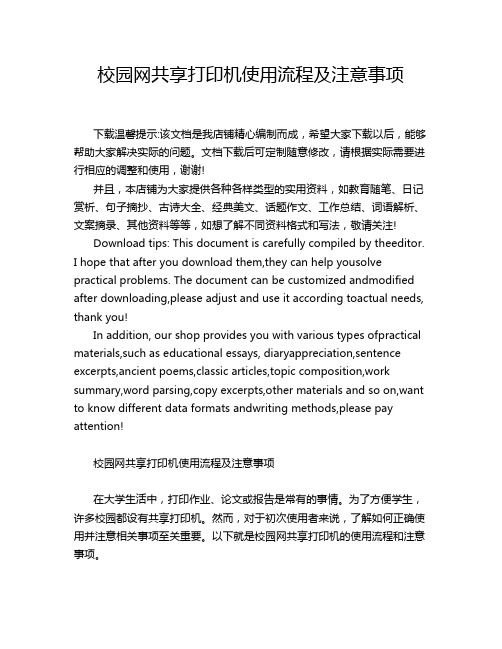
校园网共享打印机使用流程及注意事项下载温馨提示:该文档是我店铺精心编制而成,希望大家下载以后,能够帮助大家解决实际的问题。
文档下载后可定制随意修改,请根据实际需要进行相应的调整和使用,谢谢!并且,本店铺为大家提供各种各样类型的实用资料,如教育随笔、日记赏析、句子摘抄、古诗大全、经典美文、话题作文、工作总结、词语解析、文案摘录、其他资料等等,如想了解不同资料格式和写法,敬请关注!Download tips: This document is carefully compiled by theeditor.I hope that after you download them,they can help yousolve practical problems. The document can be customized andmodified after downloading,please adjust and use it according toactual needs, thank you!In addition, our shop provides you with various types ofpractical materials,such as educational essays, diaryappreciation,sentence excerpts,ancient poems,classic articles,topic composition,work summary,word parsing,copy excerpts,other materials and so on,want to know different data formats andwriting methods,please pay attention!校园网共享打印机使用流程及注意事项在大学生活中,打印作业、论文或报告是常有的事情。
校园网共享
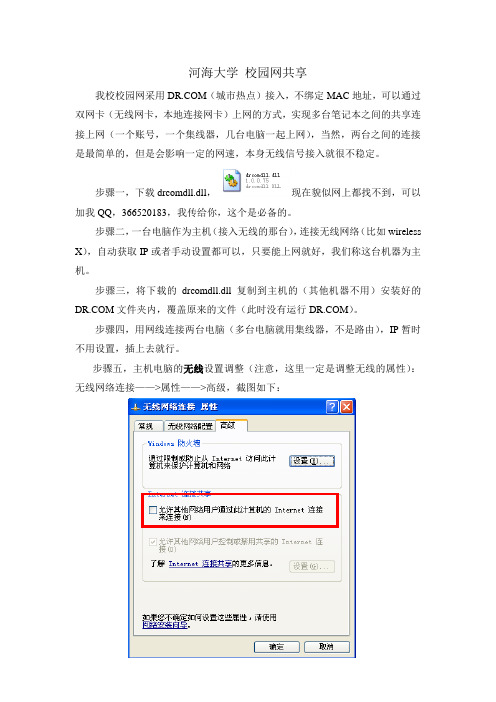
河海大学校园网共享我校校园网采用(城市热点)接入,不绑定MAC地址,可以通过双网卡(无线网卡,本地连接网卡)上网的方式,实现多台笔记本之间的共享连接上网(一个账号,一个集线器,几台电脑一起上网),当然,两台之间的连接是最简单的,但是会影响一定的网速,本身无线信号接入就很不稳定。
步骤一,下载drcomdll.dll,现在貌似网上都找不到,可以加我QQ,366520183,我传给你,这个是必备的。
步骤二,一台电脑作为主机(接入无线的那台),连接无线网络(比如wireless X),自动获取IP或者手动设置都可以,只要能上网就好,我们称这台机器为主机。
步骤三,将下载的drcomdll.dll复制到主机的(其他机器不用)安装好的文件夹内,覆盖原来的文件(此时没有运行)。
步骤四,用网线连接两台电脑(多台电脑就用集线器,不是路由),IP暂时不用设置,插上去就行。
步骤五,主机电脑的无线设置调整(注意,这里一定是调整无线的属性):无线网络连接——>属性——>高级,截图如下:将连接共享的复选框勾中确定,之后,本地连接会自动获取IP(可能会有一点慢,如果出现提示直接点确定),如果没有,请重新设置(取消了,再重新设置共享)。
最后点击查看主机的本地连接(有线)IP地址应该是只有IP和子网掩码,没有网关和DNS,而且IP是192.168.0.1。
(这一步很关键,必须设置正确)最后一步,其他的客户机(用网线连接到主机的电脑),将自己的本地连接IP地址修改(这个应该会的),修改成192.168.0.X(X为2~254的任意数字,且不要与别人重复,比如192.168.0.23),子网掩码自动获取(255.255.255.0),网关一定要是192.168.0.1,DNS也是192.168.0.1(或者202.119.112.34),此时只要主机登录,其他客户机就可以上网,无需再连接。
至此,全部工作完成,如有不明白再QQ联系我。
校园网通过路由器开WiFi

校园⽹通过路由器开WiFi闲话少说,为了在⼀个宿舍内达到⼀个⽹⼝N⼈上⽹⽬的,特地写⼀篇关于校园⽹通过路由器开wifi的⽂章,希望能帮助同学把wifi开起来,请看正⽂(操作以下步骤前建议先重置路由,也就是初始化复位):⼀、⼀个账号多⼈连接WiFi步骤1(路由接⼊⼴域⽹):路由器有很多不同接⼝,我们需要⽤⼀根⽹线将WAN⼝与校园⽹⽹⼝连接起来(⼀般颜⾊与路由器其他⼝颜⾊不同的⼝是WAN⼝),同时别忘了插电源,打开路由器的开关....步骤2(路由与终端形成局域⽹):打开你的笔记本电脑,寻找与路由器对应的⽆线连接,⼀般是⼀长串字母与数字的组合。
并进⾏连接,⼀般会让你输⼊PIN码(⼀般在说明书或者路由器背⾯)或者⽤另外⼀根⽹线将LAN⼝与电脑⽹⼝连接起来步骤3(进⼊路由器后台):打开浏览器,输⼊ 192.168.1.1 或 192.168.0.1 (不同路由器有不同的地址,详见说明书),进⼊路由器后台管理界⾯,⽤户名和密码,默认⼀般都是admin步骤4(上⽹⽅式选择⾃动):在路由器设置界⾯中找到"⾃动设置",或者"⽹络参数"中的"WAN⼝设置",选择"⾃动选择",没有的话,⼀般校园⽹请选择"动态IP",并确认步骤5(登录个⼈上⽹账号):设置好wifi名称以及wifi密码,然后⽤终端连接wifi,登录个⼈账号进⾏上⽹认证(或者个别案例添加如下步骤:克隆终端mac地址为路由wan的mac地址,然后在路由界⾯登录⾃⼰的上⽹账号)以上步骤是宿舍所有⼈共享你的⼀个账号⼆、每个⼈登录⾃⼰的账号连接wifi如果想每个⼈⽤⾃⼰的号,(完成⼀个账号多⼈连接WiFi的所有步骤),并且最后添加如下设置1. 找到"DHCP设置",并选择"关闭"/"不启⽤",保存2. 重启路由器和计算机,断开路由器电源(重启计算机和断开路由器电源为⾮必要操作,但还是建议进⾏操作,以排除个别案例)3. 拔下WAN⼝的⽹线,重新连接到任意LAN⼝上,重新开启电源这样就可以每个⼈使⽤⾃⼰的账号了三、N个账号两台或更多终端设备上⽹(N≥1)1,电脑的⽹⼝连接路由器的LAN⼝,然后进⾏上⽹认证2,电脑开wifi给⼿机等终端设备连接。
- 1、下载文档前请自行甄别文档内容的完整性,平台不提供额外的编辑、内容补充、找答案等附加服务。
- 2、"仅部分预览"的文档,不可在线预览部分如存在完整性等问题,可反馈申请退款(可完整预览的文档不适用该条件!)。
- 3、如文档侵犯您的权益,请联系客服反馈,我们会尽快为您处理(人工客服工作时间:9:00-18:30)。
把"单网卡模式钩上",注意"不要"启用dhcp和dns转发,手工选择的网卡应
该是你主机的网卡,如此服务器配置就算完毕了
3)共享上网
将第一次配置完毕后重新启动电脑,进入系统后,sygate将会自动启动,
按ctrl+alt+del键打开任务管理器,将sygate.exe进程结束掉,注意保留
2.安装软件
运行sygate的安装文件,安装时注意下面两点
选择服务器模式,点击确定,将会弹出网络诊断的对话框,诊断成功将会弹
出如下对话框
点击确定,然后将弹出设置nat的对话框如下
sgserver.exe这个进程,这个不能结束,否则就没法共享的。然后打开
mento认证程序,输入帐号密码连接ok!到此为止主机全部配置完毕
客户端不需装任何软件,只需要配置好tcp/ip就行了, ip地址可选择
192.168.0.2-192.168.0.254之间的任何ip,注意不要选择192.168.0.1
校园网共享上网
校园网, 上网
使用代理软件sygate实现共享上网
பைடு நூலகம்
1) 准备
mento认证程序
sygate4.5版
hub一个,网线若干根
2)配置
1.下载需要的软件
mento下载地址为:
/f/Network/1164001541/Mento4.0.part1.rar
主机server上网,如果主机关了那么从机换成主机的ip就可以上网了,更换方
式很方便。
2.主机每次关机请不要直接关闭,否则客户端换了ip也没法认证,必须先断开
认证 然后再关机
3.如果两台机轮流做服务器,请注意只能有1台电脑里有sgserver.exe这个系
统进程,否则另外一台电脑将无法启动sygate服务
默认为192.168.0.1 不需要改动
sygate主程序界面下:
点击鼠标所指的"高级"那个+号将会出现右半边配置选项如下图:
点击"配置" 弹出如下对话框,按照如下图配置
/f/Network/1164001583/Mento4.0.part2.rar
sygate很多地方都可以下载到
hub的上连端口接上网端口,从下连端口中选择两个端口接电脑网卡
因为这是虚拟网关,子网掩码是255.255.255.0,默认网关填写192.168.0.1
DNS填写202.114.0.242 202.112.20.131 然后点击确定,现在客户端应该
已经可以上网了
应该注意的问题:
1.采用单网卡认证的好处,2台电脑都开着的时候,从机也叫客户端可以通过
